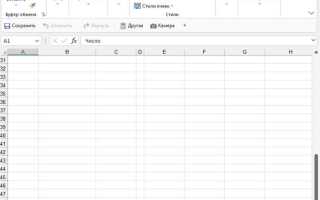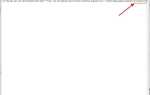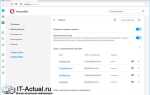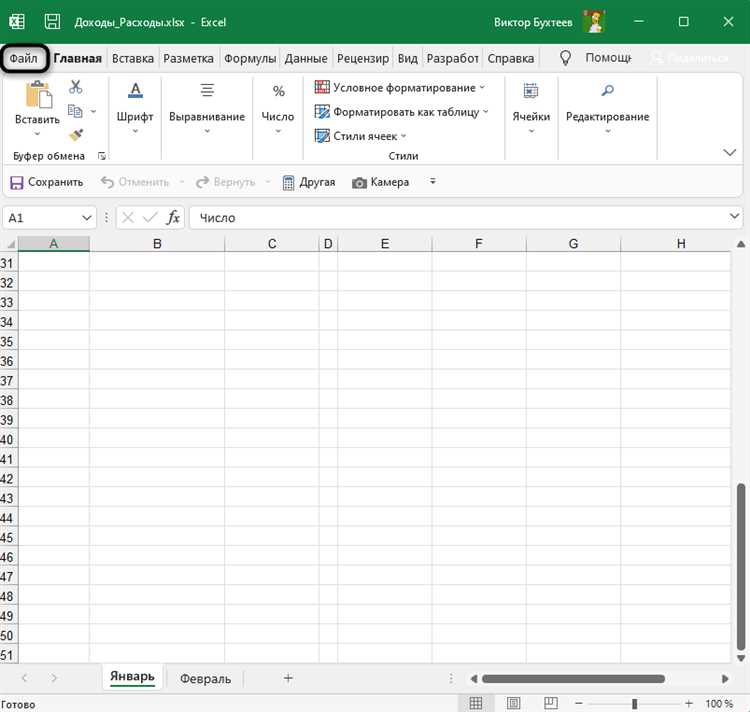
Поиск всех файлов Excel на компьютере может быть необходим в самых разных ситуациях: от организации данных до поиска конкретных отчетов, не помнящих местоположения. Важно понимать, что такие файлы могут быть разбросаны по множеству папок и иметь различные расширения, такие как .xlsx, .xls или .xlsm. Для успешного поиска нужно знать, какие инструменты и методы можно использовать для быстрого и точного нахождения этих файлов.
Основной инструмент для поиска на Windows – это встроенная система поиска, которая позволяет находить файлы по расширению. Для этого достаточно ввести в строке поиска «ext:.xlsx» или «ext:.xls», чтобы отфильтровать только файлы Excel. Также полезной будет функция поиска в проводнике, которая позволяет указать несколько расширений одновременно или настроить поиск по содержимому файлов.
Для более глубокого анализа и поиска можно использовать специализированные программы. Например, утилиты вроде Everything или UltraSearch предлагают быструю индексацию файлов на вашем ПК и позволяют находить файлы Excel даже в больших архивах и на удаленных дисках. Эти инструменты значительно сокращают время на поиск и предлагают более точные результаты.
Если ваша цель – найти все Excel-файлы на нескольких устройствах или в облачных хранилищах, стоит использовать синхронизацию с облачными сервисами, такими как OneDrive или Google Drive, которые имеют встроенные функции поиска и фильтрации по типам файлов.
Поиск файлов Excel с помощью проводника Windows
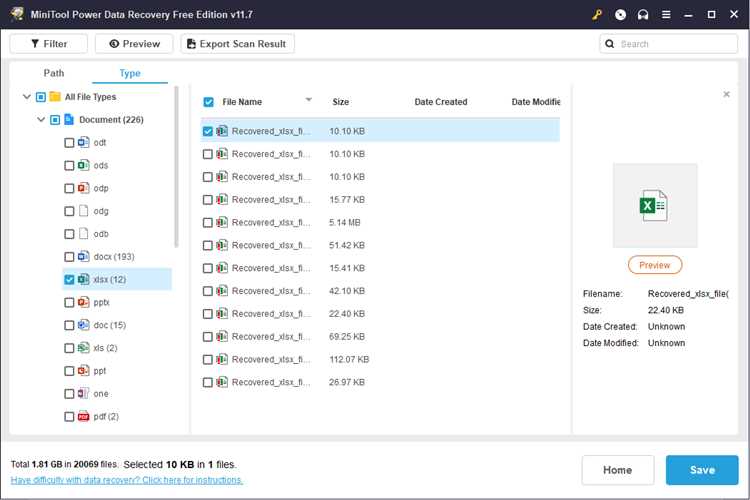
Для быстрого нахождения всех файлов Excel на компьютере, можно воспользоваться стандартным инструментом Windows – проводником. Это несложный процесс, который позволяет быстро найти нужные файлы по расширению или конкретным характеристикам.
Следуйте этим шагам для поиска:
- Откройте проводник Windows. Для этого нажмите сочетание клавиш Win + E или используйте значок в панели задач.
- Перейдите в папку, в которой хотите искать файлы, или выберите «Этот компьютер» для поиска по всему диску.
- В поле поиска в правом верхнем углу окна проводника введите расширение файлов Excel. Это могут быть следующие параметры:
- *.xls – для поиска файлов старых версий Excel (до 2007 года).
- *.xlsx – для поиска файлов формата Excel 2007 и выше.
- *.xlsm – для поиска файлов с макросами в формате Excel.
- *.xlsb – для поиска бинарных файлов Excel.
- После ввода расширения проводник начнёт автоматически искать файлы на выбранном диске или в папке.
Кроме того, можно использовать фильтрацию поиска, чтобы уточнить результаты:
- Добавьте дату изменения, например date:<=01.01.2024, чтобы найти файлы, измененные до определённой даты.
- Используйте фильтр по размеру файла, например size:>10MB, чтобы отобразить только крупные файлы.
Проводник Windows позволяет не только искать, но и сортировать найденные файлы по различным критериям, таким как дата изменения или размер, что делает процесс поиска более эффективным.
Для более точного поиска используйте операторы поиска. Например, *.xls AND дата:<=01.01.2024 позволит найти только файлы Excel, изменённые до указанной даты.
Использование расширенного поиска в проводнике для точного поиска
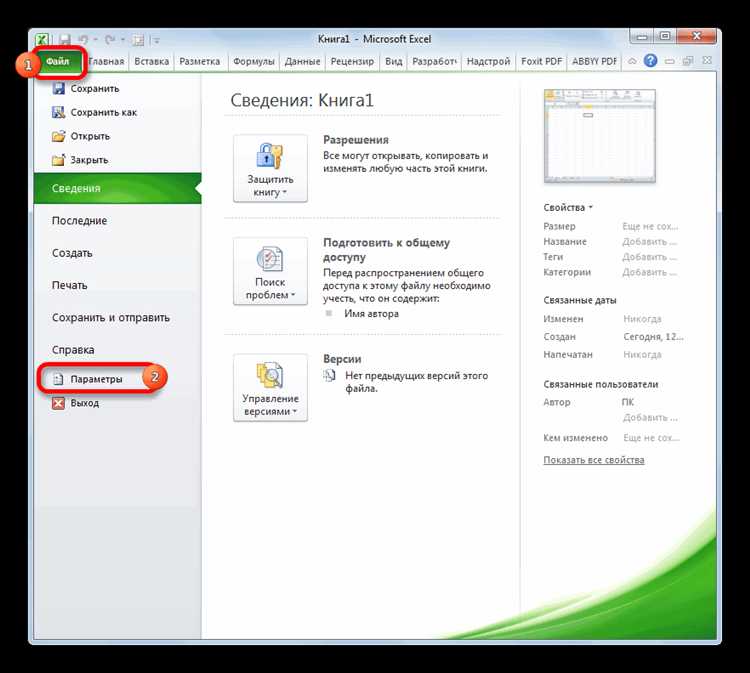
Для поиска всех файлов Excel на компьютере с помощью Проводника Windows важно использовать функции расширенного поиска, которые позволяют фильтровать результаты по различным критериям. В первую очередь, для поиска только Excel-файлов, необходимо задать соответствующее расширение файла, например, «.xlsx» или «.xls».
Чтобы выполнить точный поиск, откройте Проводник и введите в строку поиска в верхней части окна запрос с нужным расширением. Например, для поиска всех Excel-файлов в текущей папке используйте запрос *.xlsx. Если нужно найти все старые файлы Excel, используйте запрос *.xls. Это ограничит поиск только файлами Excel.
Для уточнения результатов поиска можно добавить дополнительные параметры. Например, если нужно найти файлы, созданные за определённый период, используйте фильтры по дате. Для этого в строке поиска можно ввести такие выражения, как date:>=01/01/2023 для поиска файлов, созданных с 1 января 2023 года.
Другой полезный фильтр – поиск по размеру файла. Например, size:>10MB позволит найти все файлы Excel, размер которых превышает 10 МБ. Также можно использовать фильтр по типу данных, например, kind:document, чтобы сузить область поиска только до документов, включая Excel-файлы.
Для еще более точного поиска используйте несколько фильтров одновременно. Например, запрос *.xlsx date:>=01/01/2023 size:<5MB найдёт все Excel-файлы, созданные после 1 января 2023 года и имеющие размер меньше 5 МБ. Это позволяет исключить лишние результаты и сосредоточиться на нужных данных.
Использование этих методов позволяет значительно ускорить поиск и избежать ненужных шагов в процессе работы с большим количеством файлов. Чем точнее заданы параметры поиска, тем быстрее можно найти нужные документы на компьютере.
Настройка фильтров для поиска файлов Excel по дате или размеру
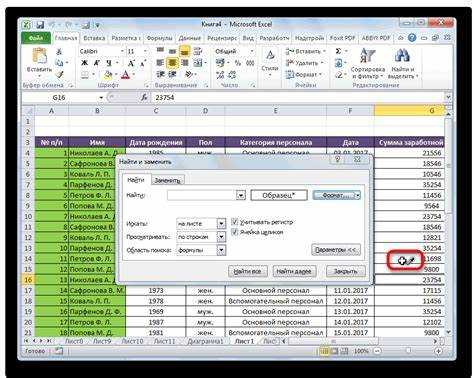
Для более точного поиска файлов Excel на компьютере можно настроить фильтры, которые помогут ограничить результаты по дате создания или размеру файлов. Это значительно ускоряет процесс поиска, если вам нужно найти файлы, соответствующие определённым критериям.
Для поиска по дате используйте параметры, которые задают диапазон дат. В Windows вы можете воспользоваться командной строкой или проводником. Например, для поиска файлов Excel, созданных в определённый период, в проводнике выберите раздел «Дата изменения» в настройках фильтра. Укажите точный диапазон или воспользуйтесь такими параметрами, как «Сегодня», «На прошлой неделе» или «За последний месяц».
Если вы хотите искать файлы по размеру, используйте фильтр по размеру в проводнике. В окне поиска введите размер в байтах (например, «>1MB» для поиска файлов, превышающих 1 МБ) или выберите диапазон. Это полезно, если необходимо найти крупные файлы Excel или наоборот – маленькие файлы, которые занимают мало места.
Для более точных результатов используйте комбинацию фильтров, например, ограничьте поиск по дате и размеру одновременно. В командной строке для этого можно воспользоваться командой с параметрами, указывающими и размер, и дату. Пример команды для поиска файлов Excel, размер которых больше 1 МБ и дата изменения которых после 1 января 2023 года: dir *.xls* /s /a:-d /t:w /o:-d /q.
Настройка таких фильтров помогает ускорить поиск и сделать его более целенаправленным, особенно если на компьютере накопилось большое количество файлов Excel.
Поиск через командную строку с использованием команды dir

Для поиска всех файлов Excel на компьютере с помощью командной строки используется команда dir, которая позволяет находить файлы по указанным критериям. Важный момент – команда dir ищет файлы в указанной директории и её подкаталогах. Чтобы найти все файлы с расширением .xlsx или .xls, нужно точно указать шаблон поиска.
Пример команды для поиска файлов Excel на всем жестком диске C:
dir C:\*.xlsx /s /p
Здесь:
C:\*.xlsx– поиск всех файлов с расширением .xlsx на диске C./s– поиск в подкаталогах текущей директории.
Если необходимо найти все файлы Excel, независимо от расширения, можно использовать такой запрос:
dir C:\*.xls* /s /p
Эта команда отыщет файлы как с расширением .xls, так и .xlsx. Если хочется ограничиться поиском только на одном конкретном диске или в папке, укажите путь к директории, например:
dir D:\Документы\*.xls* /s /p
Если вы хотите исключить файлы с определённым названием, можно использовать параметр /a, который позволяет фильтровать скрытые или системные файлы, например:
dir C:\*.xlsx /s /a-d
Этот запрос покажет только файлы, исключая директории (с параметром /a-d), что позволит сузить результаты поиска.
Не забывайте, что команда dir чувствительна к регистру, поэтому важно правильно указывать расширения файлов. Использование команды dir является быстрым и удобным методом для локализации всех файлов Excel на вашем компьютере, особенно если вы не хотите устанавливать сторонние программы для поиска.
Как найти скрытые файлы Excel на компьютере
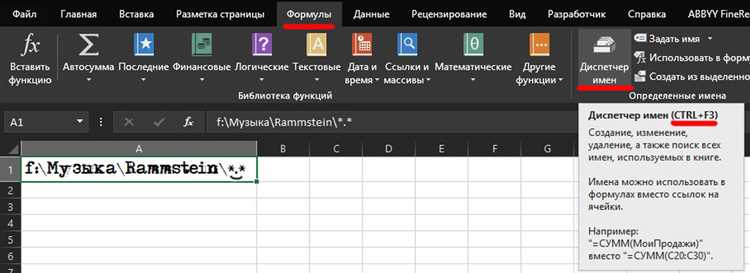
Чтобы найти скрытые файлы Excel, необходимо учитывать особенности операционной системы и настройки отображения скрытых файлов. В Windows скрытые файлы могут быть скрыты с помощью атрибутов или через настройки проводника. Ниже представлены основные методы поиска таких файлов.
1. Настройка проводника для отображения скрытых файлов:
По умолчанию Windows скрывает системные и скрытые файлы. Чтобы их увидеть, откройте Проводник, нажмите на вкладку "Вид" и выберите "Параметры" в правом верхнем углу. В открывшемся окне перейдите на вкладку "Вид" и найдите пункт "Не отображать скрытые файлы, папки и диски". Выберите опцию "Отображать скрытые файлы, папки и диски" и подтвердите изменения.
2. Использование поиска по расширению файлов:
В Проводнике можно настроить поиск по типу файлов. Для этого откройте Проводник и в поле поиска введите "*.xlsx" или "*.xls". Этот запрос вернет все файлы Excel, включая скрытые, если они видимы в системе.
3. Поиск скрытых файлов с помощью командной строки:
Для более глубокого поиска можно использовать командную строку. Откройте командную строку (например, через "Пуск" -> "Выполнить" -> введите cmd) и используйте команду:
dir C:\*.xls* /ah /s
Эта команда найдет все файлы Excel с атрибутом скрытого файла в указанной директории (например, C:). Атрибут /ah указывает на поиск скрытых файлов, а /s – на поиск во всех подкаталогах.
4. Поиск скрытых файлов в системных папках:
Файлы Excel могут быть скрыты в системных папках, таких как "ProgramData" или "AppData". Чтобы найти их, откройте Проводник, введите в адресной строке %appdata% или %programdata% и вручную ищите файлы Excel. Для их отображения необходимо включить отображение скрытых папок, как описано в первом методе.
5. Проверка через свойства файлов:
Если вы нашли файл Excel, но не можете его открыть, возможно, он был скрыт с помощью атрибутов. Чтобы изменить это, щелкните правой кнопкой на файле, выберите "Свойства", и в разделе "Атрибуты" снимите галочку с "Скрытый".
Эти методы помогут вам эффективно найти все скрытые файлы Excel на вашем компьютере, даже если они были скрыты для стандартного просмотра.
Поиск Excel-файлов в облачных хранилищах и на внешних носителях
Облачные хранилища и внешние носители данных часто используются для хранения файлов, включая документы Excel. Для эффективного поиска Excel-файлов на этих устройствах следует воспользоваться специализированными инструментами и методами.
В облачных сервисах, таких как Google Диск, OneDrive или Dropbox, можно легко найти Excel-файлы, используя встроенную функцию поиска. Эти платформы поддерживают поиск по расширению файлов, что позволяет быстро отфильтровать документы по типу. Например, для поиска файлов с расширением .xlsx или .xls достаточно ввести в строку поиска соответствующие ключевые слова или использовать фильтры по типу файлов, если таковые доступны.
В Google Диске можно воспользоваться функцией "Тип файла", чтобы ограничить поиск только таблицами Excel. В OneDrive и Dropbox также имеется возможность сортировки по типам документов или по имени файла. Эти хранилища индексируют файлы, что делает поиск быстрым даже при большом объеме данных.
Для поиска на внешних носителях, таких как флеш-накопители или внешние жесткие диски, лучше всего использовать встроенные функции поиска операционной системы. В Windows это можно сделать через проводник, указав фильтры по типу файла (.xlsx, .xls), а также использовать дополнительную индексацию для ускорения поиска. В macOS аналогичная функция доступна через Spotlight, где также можно указать фильтры по расширению файлов.
Кроме того, для более детализированного поиска можно использовать сторонние утилиты, такие как Everything (для Windows) или Disk Drill (для macOS), которые обеспечивают быстрый и точный поиск по всем типам файлов, включая Excel.
Если в облачных хранилищах или на внешних носителях содержатся файлы с однотипными именами, стоит уточнить дополнительные параметры поиска, такие как дата изменения или размер файла. Это поможет сузить результаты и избежать ошибок при нахождении нужных документов.
Использование специализированных утилит для поиска и управления файлами
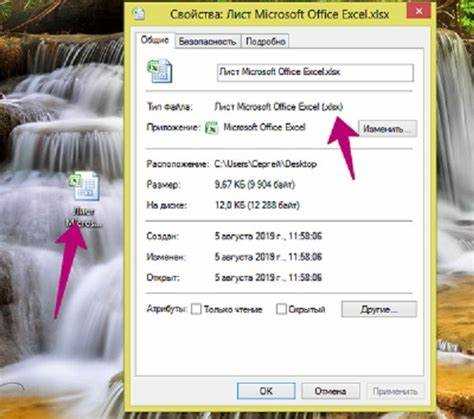
Для эффективного поиска всех файлов Excel на компьютере можно использовать специализированные программы, которые значительно ускоряют этот процесс. Эти утилиты обладают рядом функций, позволяющих настроить поиск по множеству параметров, таких как расширение файла, дата создания или изменения, а также размер.
Одной из таких утилит является Everything, бесплатный инструмент, который индексирует все файлы на диске и позволяет мгновенно находить нужные документы по имени или расширению. Для поиска всех файлов Excel достаточно ввести в строку поиска "*.xls" или "*.xlsx". Everything также позволяет отсортировать результаты по дате изменения, размеру и другим характеристикам, что облегчает дальнейшую работу с найденными файлами.
Другой популярной утилитой является UltraSearch. Эта программа использует встроенную в операционную систему NTFS таблицу, что позволяет осуществлять поиск без предварительного индексирования. UltraSearch значительно быстрее, чем аналогичные решения, и позволяет искать файлы по расширению, имени, а также по меткам и другим метаданным. С помощью этой программы можно быстро найти файлы Excel и перенести их в нужное место или выполнить другие действия, такие как удаление или копирование.
Для более продвинутых пользователей подойдет Agent Ransack, который предоставляет обширные возможности для поиска и анализа файлов. Программа поддерживает регулярные выражения, что дает возможность точнее настраивать запросы. Она также предоставляет детализированные отчеты о найденных файлах, включая полную информацию о каждом документе Excel, включая его размер, дату создания и путь расположения.
Если требуется не только найти файлы, но и организовать их, можно воспользоваться FileBot. Этот инструмент предназначен для массовой обработки файлов, их переименования, сортировки и перемещения. Он поддерживает регулярные выражения, что позволяет автоматизировать процессы управления файлами Excel, например, переименовывать файлы по шаблону или перемещать их в заранее настроенные каталоги.
Использование этих утилит позволяет не только быстро находить все файлы Excel на компьютере, но и значительно улучшить организацию и управление ими, что важно при работе с большим количеством документов.
Вопрос-ответ:
Как найти все файлы Excel на своем компьютере?
Для поиска всех файлов Excel на компьютере можно использовать встроенную функцию поиска в операционной системе. В Windows откройте проводник и в строке поиска введите "*.xlsx" для файлов Excel. Аналогично, если у вас установлены старые версии Excel, можно использовать расширение "*.xls". Такой поиск быстро покажет все файлы, которые соответствуют этим критериям.
Можно ли найти файлы Excel по ключевым словам, содержащимся в их содержимом?
Да, в Windows можно настроить поиск так, чтобы он учитывал не только имена файлов, но и их содержимое. Для этого в поле поиска в проводнике введите нужное слово, и операционная система будет искать файлы, в которых встречаются эти слова, включая Excel-документы. Важно, чтобы на вашем компьютере был установлен соответствующий индексатор, который позволяет искать по содержимому файлов.
Как найти файлы Excel на компьютере, если не помню их точное расширение?
Если вы не помните точное расширение файлов Excel, попробуйте выполнить поиск с использованием различных форматов, например, ".xls", ".xlsx" или ".xlsm". В строке поиска в проводнике можно указать несколько вариантов расширений через запятую, например: "*.xls, *.xlsx, *.xlsm". Это поможет вам найти все файлы, которые могут быть связанными с Excel.
Какие инструменты могут помочь в поиске Excel-файлов, если их очень много?
Если на вашем компьютере слишком много файлов Excel и найти их вручную становится трудно, можно воспользоваться сторонними программами для поиска и организации файлов. Одним из популярных инструментов является Everything, который индексирует файлы на вашем компьютере и позволяет искать их по различным критериям с высокой скоростью. Также можно использовать программы для управления файлами, такие как Total Commander, которые позволяют фильтровать файлы по расширению и другим параметрам.
Можно ли настроить поиск Excel-файлов на определенных дисках или папках?
Да, в поисковой системе Windows можно ограничить область поиска, указав конкретную папку или диск. Для этого в строке поиска проводника напишите путь к папке или диску, где хотите искать, например, "C:\Documents\*.xlsx". Таким образом, поиск будет ограничен только этой областью, что ускорит процесс поиска файлов Excel на компьютере.
Как найти все файлы Excel на компьютере?
Для того чтобы найти все файлы Excel на вашем компьютере, откройте проводник и используйте строку поиска. Введите расширение файлов Excel, которое может быть .xls или .xlsx. Например, в строке поиска можно написать "*.xlsx" или "*.xls" и нажать Enter. Это отобразит все файлы с таким расширением на вашем компьютере. Вы можете также ограничить поиск конкретной папкой или диском для более точных результатов. В некоторых версиях Windows также есть возможность использовать фильтры для уточнения поиска, что поможет вам быстрее найти нужные файлы.
Можно ли найти файлы Excel через командную строку?
Да, через командную строку можно найти файлы Excel на вашем компьютере. Для этого откройте командную строку (нажмите Win + R, введите cmd и нажмите Enter). Далее используйте команду поиска. Например, чтобы найти все файлы Excel на диске C, введите команду: `dir C:\*.xlsx /s` и нажмите Enter. Команда "dir" выведет список всех файлов с расширением .xlsx на диске C, а параметр "/s" заставит искать файлы во всех подкаталогах. Результаты поиска отобразятся в окне командной строки.